egy olyan IT-srác számára, mint én, aki úgy érzi, hogy a biztonság fontos dolog, mind a munkahelyen, mind otthon nagyon örvendetes, hogy a Sophos ingyenesen kínálja az XG Firewall-t otthoni használatra.
feliratkozhat a Sophos Home-ra, egy ingyenes vírusirtó megoldásra, ahol akár három számítógépet is kezelhet egy központi felügyeleti konzolról.
a Sophos Home mellett a Sophos hosszú ideje teljesen ingyenesen biztosítja tűzfalmegoldását otthoni környezetben történő használatra. Mind a Sophos UTM, mind a Sophos XG tűzfal termékek ingyenesen elérhetők.
a Sophos UTM egy tűzfal, amely már évek óta létezik. Az Astaro tűzfalból fejlődött ki, amelyet a Sophos 2011-ben szerzett meg.
a Sophos legújabb tűzfalterméke az XG Firewall; egy teljesen átírt tűzfal, amely valóban a jövőre irányul. Ez a blogbejegyzés leírja a Sophos XG Firewall Home Edition beszerzését és telepítését.
a Sophos honlapjáról:
“ingyenes otthoni felhasználású XG tűzfalunk a Sophos XG tűzfal teljesen felszerelt szoftververziója, ingyenesen elérhető otthoni felhasználók számára-húrok nélkül. Teljes körű védelmet nyújt az otthoni hálózat számára, beleértve a rosszindulatú programok elleni védelmet, a webes biztonságot és az URL-szűrést, az alkalmazásvezérlést, az IP-ket, a forgalom alakítását, a VPN-t, a jelentéskészítést és a megfigyelést és még sok mást.”
ez a blogbejegyzés több lépést tartalmaz. A következő linkek segítségével ugorhat közvetlenül bármely lépésre, vagy folytathatja az olvasást lépésről lépésre.
1: szerezze be a szoftvert
2: Telepítse a szoftvert
3: a tűzfal regisztrálása és aktiválása
4: A telepítés befejeződött
1.lépés: Töltse le a szoftvert
nyissa meg a Sophos webhelyét, és kattintson az első lépések gombra.
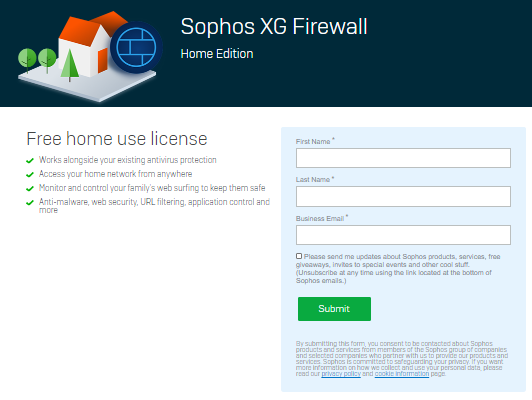
itt regisztrálnia kell az ingyenes sorozatszámát, amelyre később szüksége van a telepítés során. A sorozatszámot e-mailben kapja meg. Az adatok kitöltése és elküldése után a Következő oldal jelenik meg, amely megerősíti a sikeres regisztrációt.
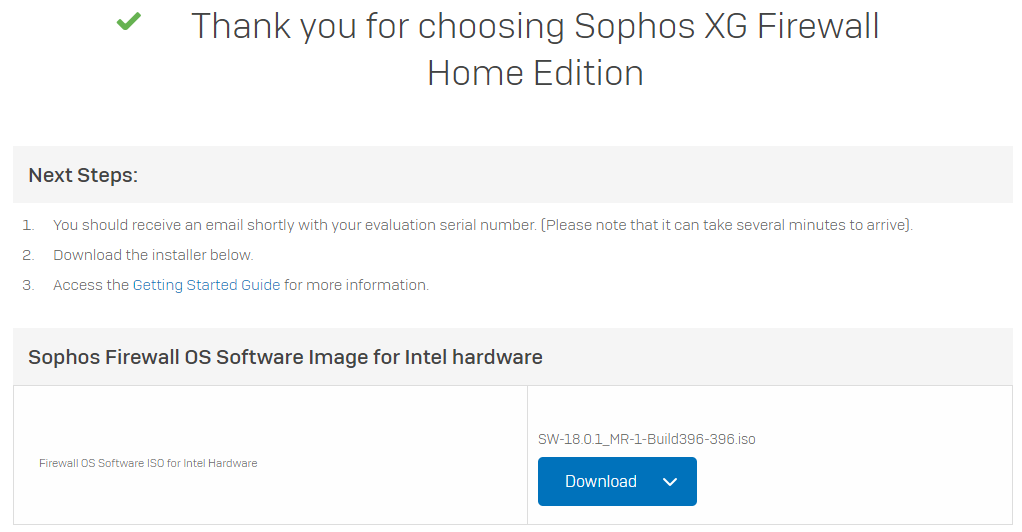
innen azonnal letöltheti a szoftver telepítéséhez szükséges ISO fájlt. Valódi fizikai számítógépre történő telepítéskor az ISO-t újraírható CD/DVD-re vagy USB-memóriakártyára kell írni a Rufus eszköz segítségével. A Rufus használatakor ne felejtse el DD kép módban írni, nem ISO kép módban.
2a.lépés: Telepítse a szoftvert
a tűzfal telepítése előtt ügyeljen arra, hogy a telepítés teljesen törli a gép lemezét.
a telepítő indítása után kap egy figyelmeztetést, hogy a lemez törlődik, és a lehetőséget, hogy állítsa le a telepítést.
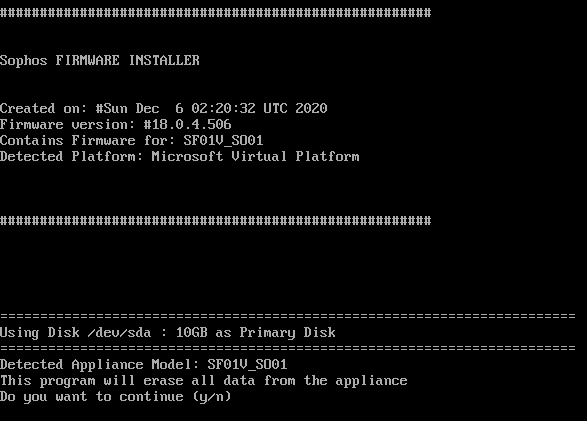
nyomja meg az ‘ y ‘ gombot a folytatáshoz. A telepítés elindul, és rövid várakozás után jelzi, hogy a telepítés befejeződött. Távolítsa el a telepítőlemezt, majd nyomja meg ismét az ‘y’ gombot a gép újraindításához. Az újraindítás után a rendszer jelszóval kéri Önt.
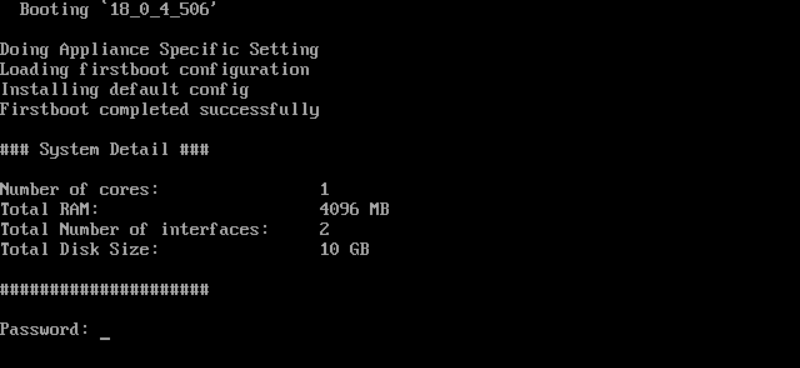
2b lépés alapkonfiguráció
adja meg az alapértelmezett jelszót: admin hu nyomja meg az enter billentyűt, ezután megjelenik a Végfelhasználói Licencszerződés.
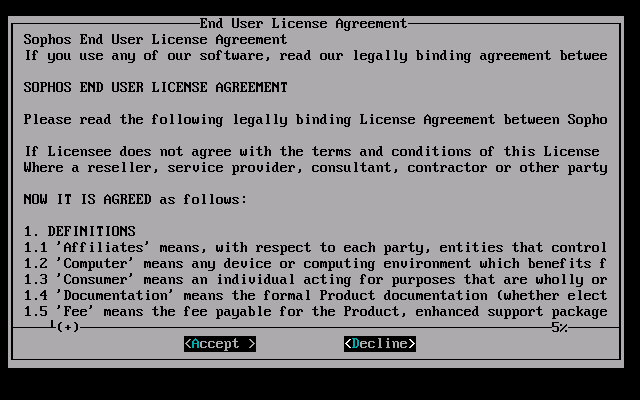
ha egyetért az EULA-val, akkor nyomja meg az A gombot, és a főmenü megjelenik:
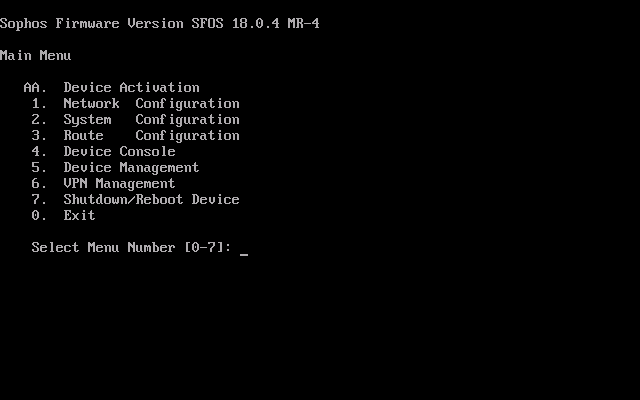
a tűzfal most már készen áll a webböngészőből történő telepítésre. Kényelmes lehet azonban először konfigurálni a LAN interfész IP-címét. Az alapértelmezett IP-cím a 172.16.16.16, amely nem érhető el a tűzfal konfigurálásához használt számítógépről. Az IP-cím megváltoztatásához nyomja meg az 1 gombot a főmenüben a hálózati konfigurációhoz, majd az 1 gombot az interfész konfigurálásához. A rendszer megjeleníti az aktuálisan konfigurált és / vagy hozzárendelt IP-címeket a LAN és WAN interfészhez. Először megmutatja a LAN interfészt (172.16.16.16 / 255.255.255.0), majd a folytatás után megmutatja a WAN interfész részleteit.
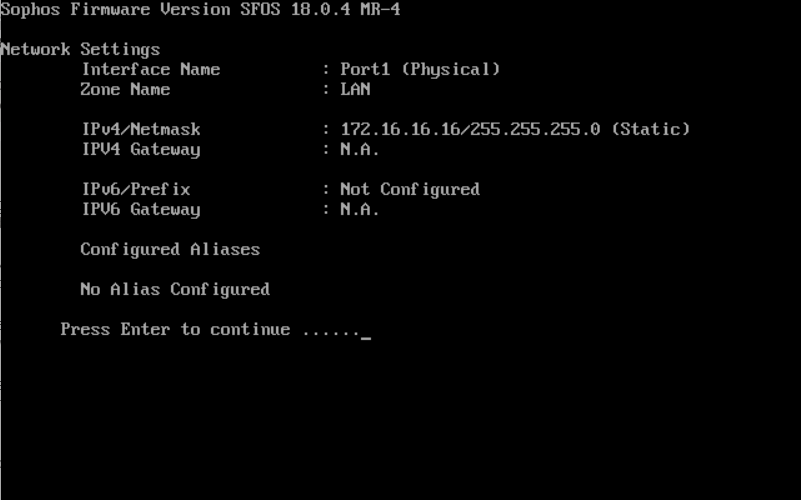
mindkét interfész megjelenítése után a rendszer megkérdezi, hogy be szeretné-e állítani az IPv4 címet. Válassza az ‘ y ‘ lehetőséget, majd írja be ezt, és töltse ki a megfelelő értékeket a saját hálózatához:
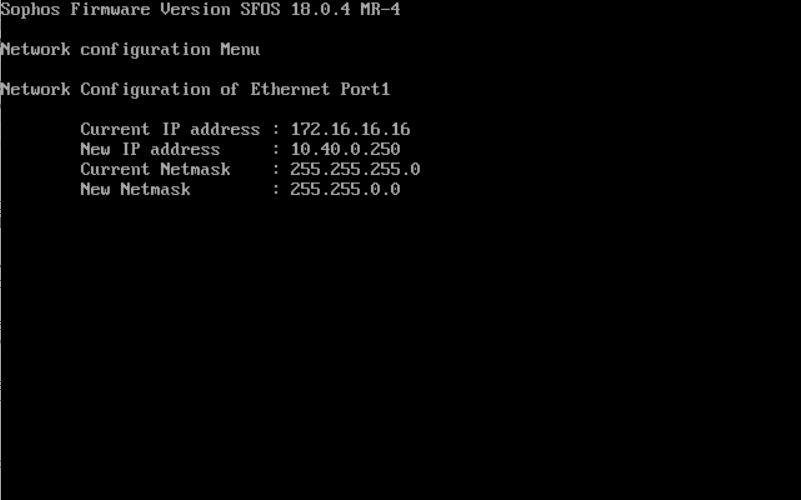
miután megadta a megfelelő értékeket a saját hálózatában való használatra, megmutatja, hogy a konfiguráció megtörtént. A WAN-port jelenleg nem állítható be innen. A megerősítés után a rendszer megkérdezi, hogy szeretné-e beállítani az IPv6 címet is. Ha szükséges, akkor tegye meg, különben csak nyomja meg az Enter billentyűt a no – hoz.
ismét megjelenik a hálózati konfiguráció menü. Nyomja meg a 0 gombot a főmenübe való kilépéshez, majd ismét a 0 gombot a menüből való kilépéshez és kijelentkezéshez.
3a.lépés: a tűzfal regisztrálása és aktiválása
a tűzfal IP-címének beállítása és előkészítése után ideje elindítani a böngészőt a kezelő számítógépen, és böngészni a következő helyre: https://<ipaddress>:4444ahol < ipaddress> természetesen az az IP-cím, amelyet a tűzfal LAN portjának adott meg.
az oldal megnyitásakor tanúsítvány figyelmeztetés jelenik meg. Ennek oka a tűzfalon található önaláírt tanúsítvány.
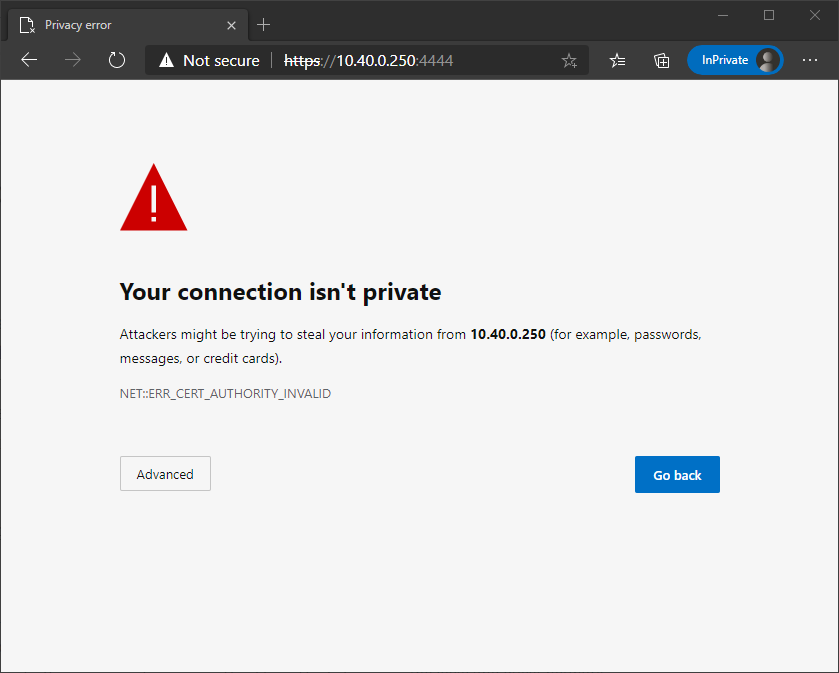
biztonságos kihagyni ezt a figyelmeztetést, így a Speciális gombra kattintva folytathatja a webhely betöltését (a különböző böngészők kissé eltérhetnek a figyelmeztetéstől).
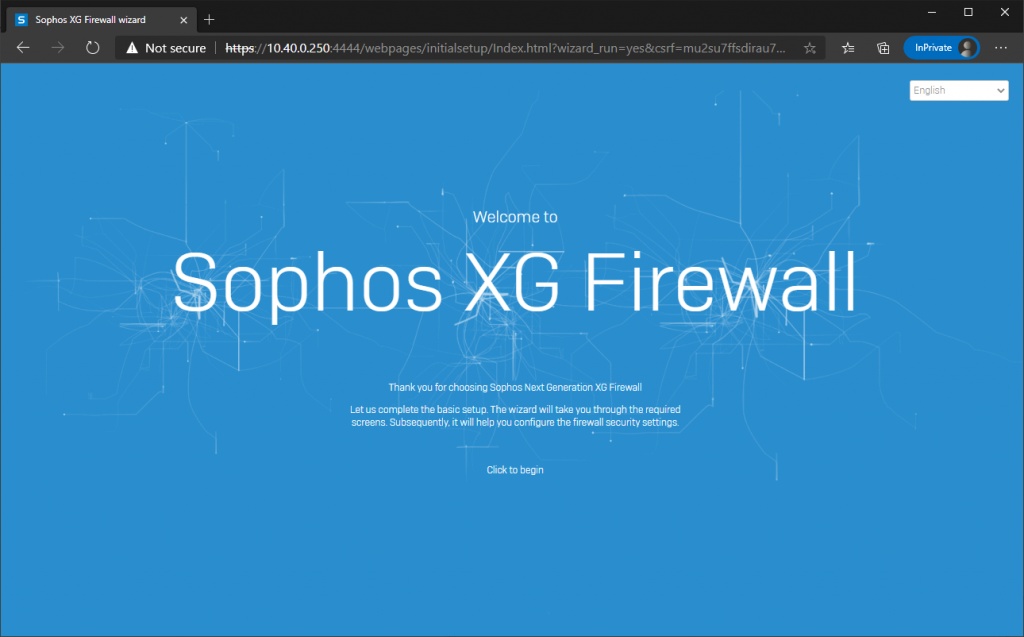
miután rákattintott a ‘kattintson a kezdéshez’ gombra, először meg kell változtatnia az alapértelmezett rendszergazdai jelszót. Akkor is, ha a WAN-port már megfelelően csatlakozik (DHCP-cím modem vagy router), akkor hagyja a jelölőnégyzetet, hogy telepítse a legújabb firmware automatikusan beállítás közben engedélyezve. A folytatáshoz ismét el kell fogadnia az EULA-t, és el kell ismernie a Sophos Adatvédelmi irányelveit.
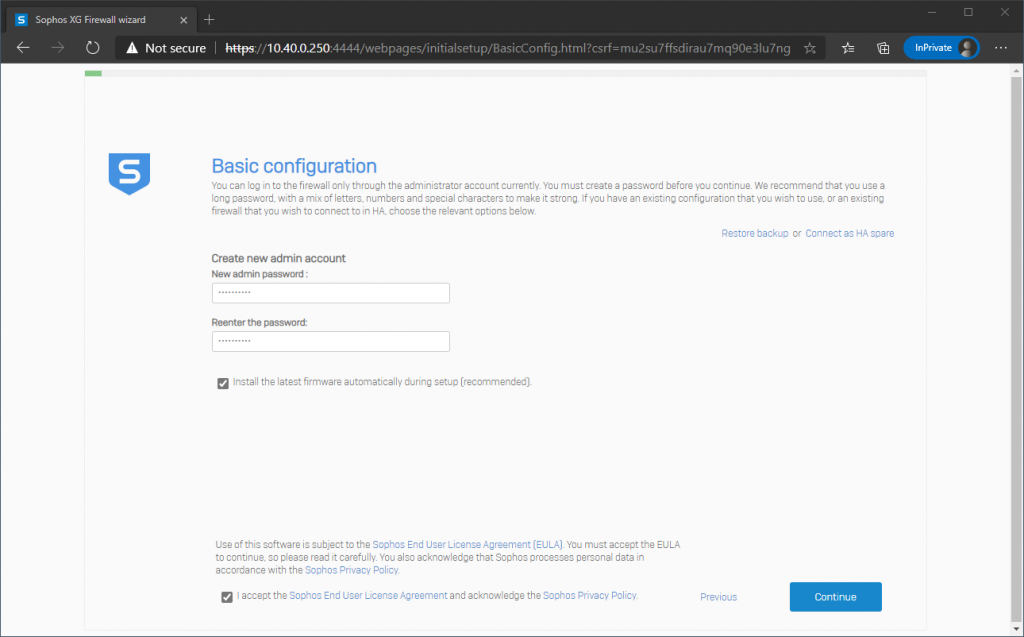
a folytatás után be kell állítania a tűzfal nevét és időzónáját.
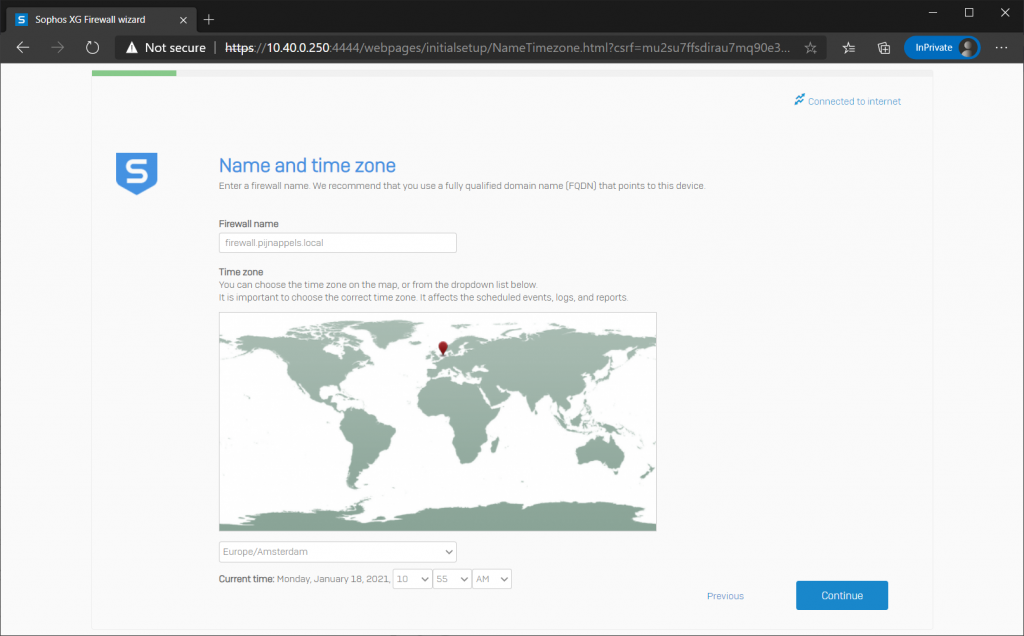
a következő lépés a tűzfal regisztrálása (ezt a lépést az első harminc napra kihagyhatja, de ez idő után regisztrálnia kell, hogy a tűzfal folyamatosan működjön. A sorozatszámot e-mailben kapja meg az utasítás 1.lépése után.
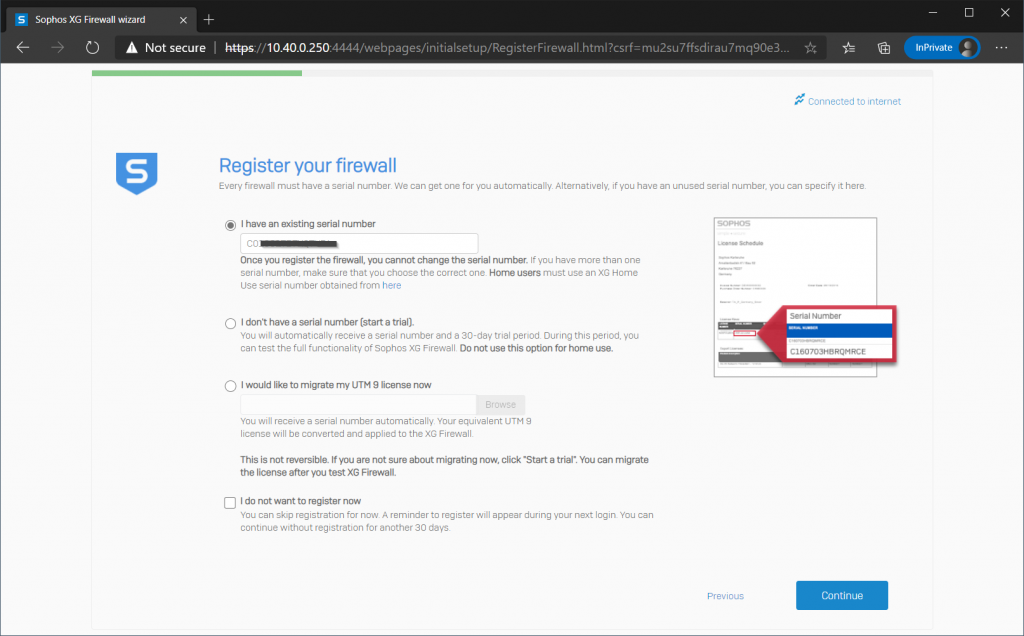
a sorozatszám megadása után regisztrálnia kell a tűzfalat. Ehhez létre kell hoznia egy Sophos azonosítót, vagy be kell jelentkeznie, ha már rendelkezik ilyennel. A Sophos AZONOSÍTÓJÁBÓL mindig hozzáférhet a sorozatszámához és a letöltésekhez egy későbbi időpontban.
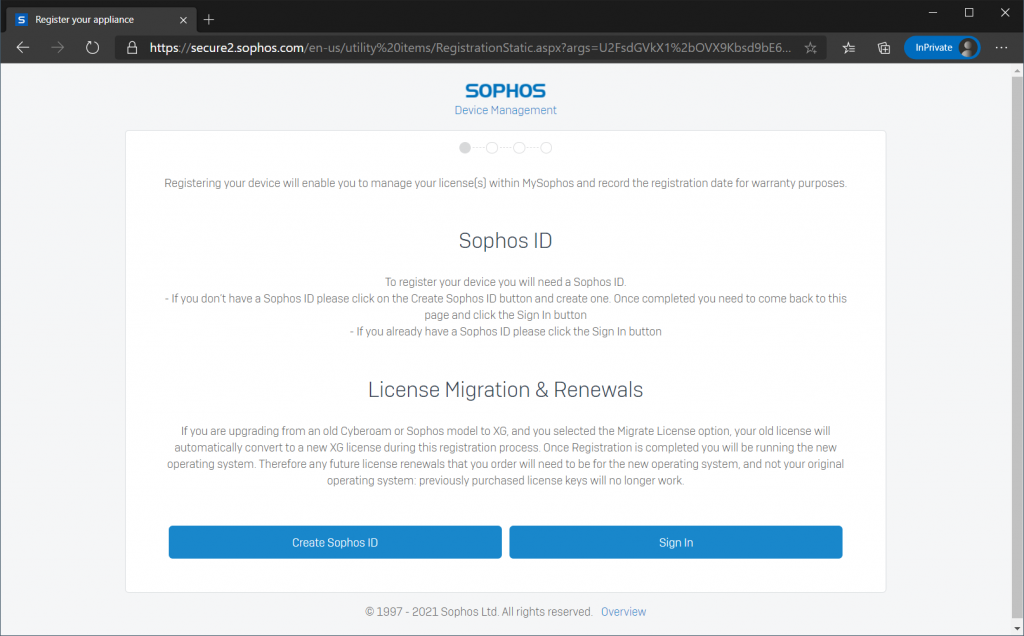
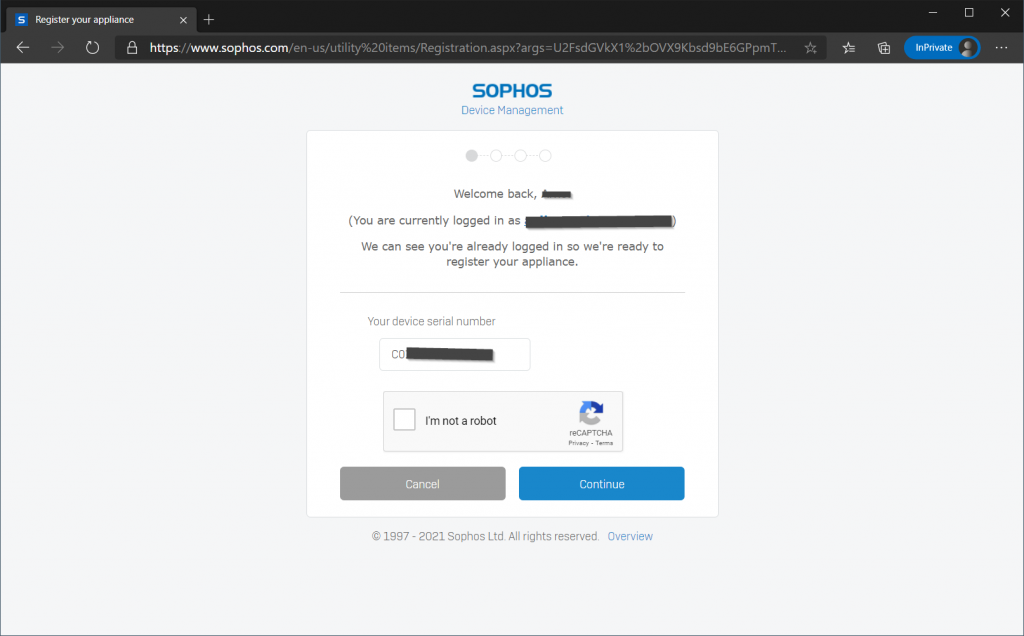
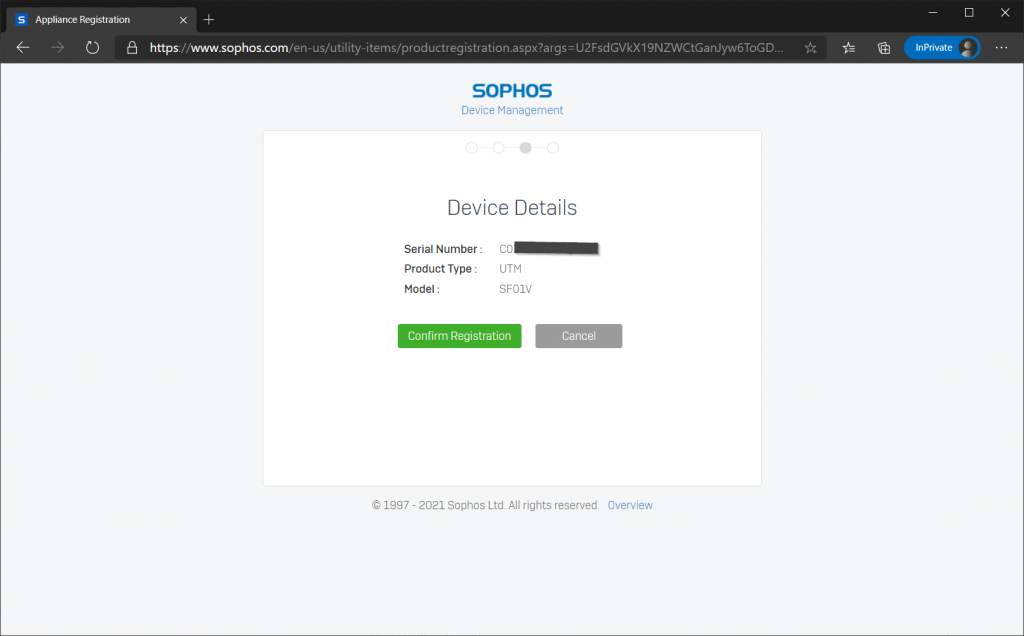
a regisztráció után a licenc azonnal szinkronizálható a tűzfal
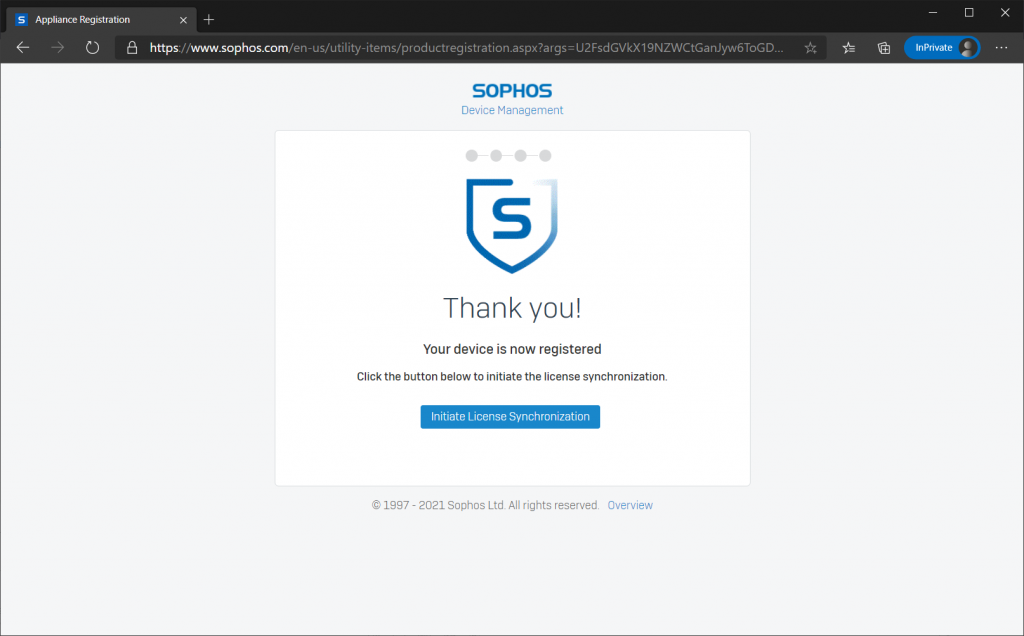
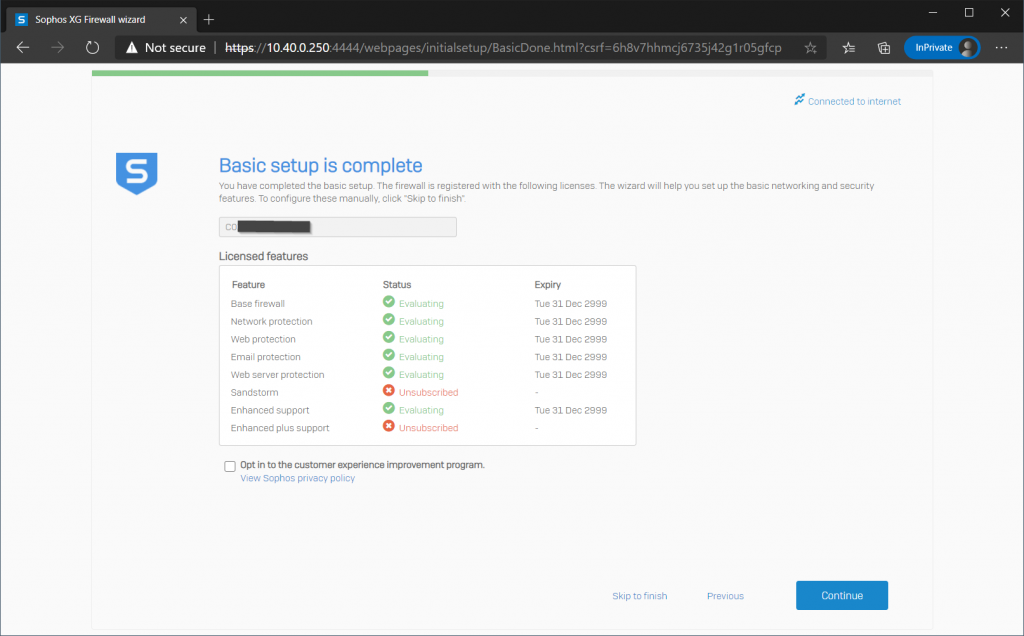
3b. az alapkonfiguráció befejezése
a folytatás után a következő lépés a LAN-beállítások konfigurálása. Az IP-cím valószínűleg már megfelelően van konfigurálva, de engedélyezheti a DHCP-kiszolgálót is a LAN-on, ha szüksége van rá, vagy csak letilthatja, ha nem.
ezután a telepítő megkérdezi, hogy milyen hálózati védelmi funkciókra van szüksége.
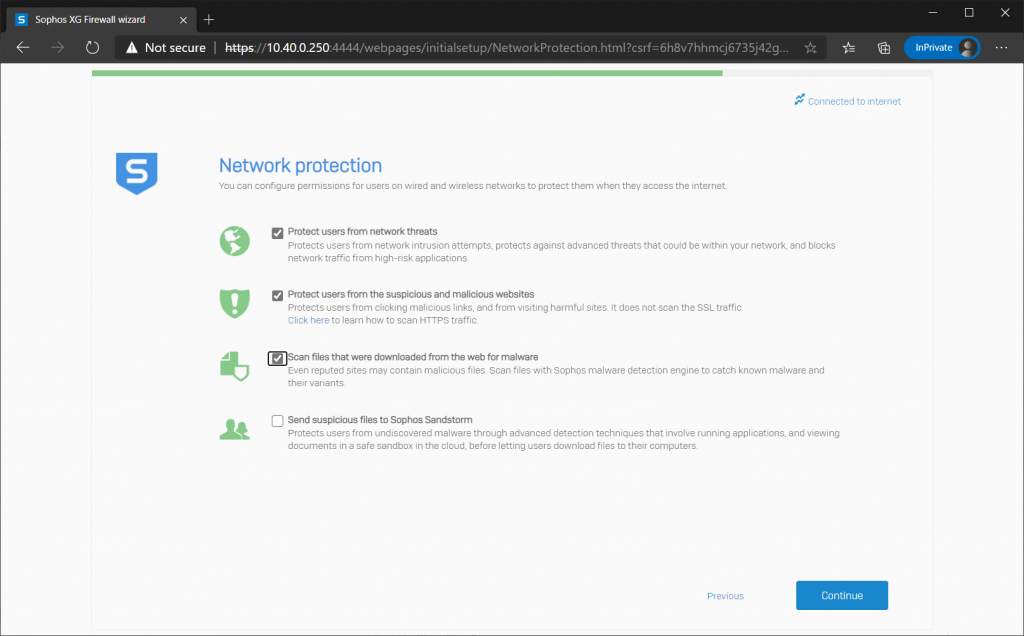
az első három lehetőség otthoni használatra érvényes,az utolsó a Sandstormról nem fog működni az otthoni használatra.
az egyes jellemzők alatti magyarázatnak elegendő magyarázatnak kell lennie.
a következő lépés annak konfigurálása, hogy szeretne-e automatikusan e-mailben kapni heti biztonsági mentéseket.
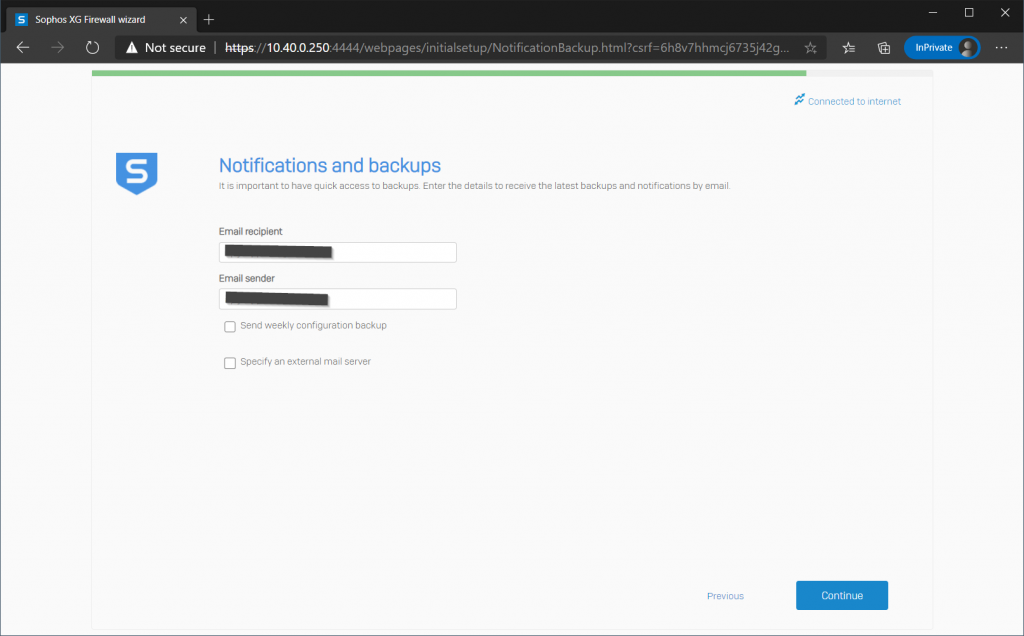
ha szeretné megkapni a heti biztonsági mentéseket, akkor meg kell adnia egy jelszót is, amelyet a konfigurációs biztonsági mentési fájlok védelmére használnak. Ne veszítse el ezt a jelszót, különben később nem tudja visszaállítani a biztonsági másolatot.
ezután a rendszer megmutatja az összes kiválasztott opció összefoglalását a telepítés során, majd a Befejezés gombra kattintás után a rendszer alkalmazza az összes beállítást, és a befejezés után automatikusan újraindul.
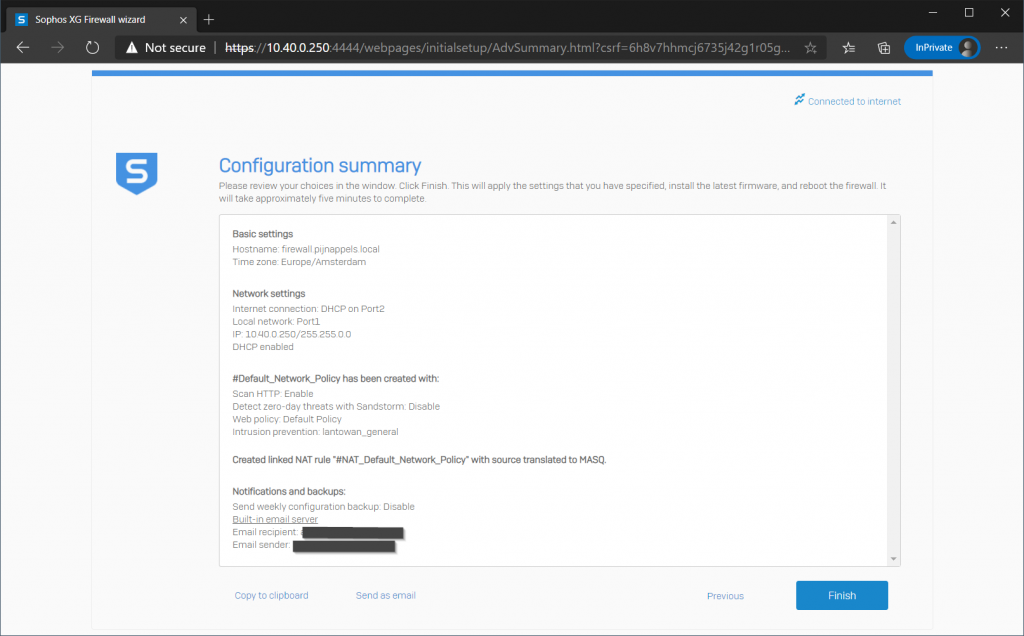
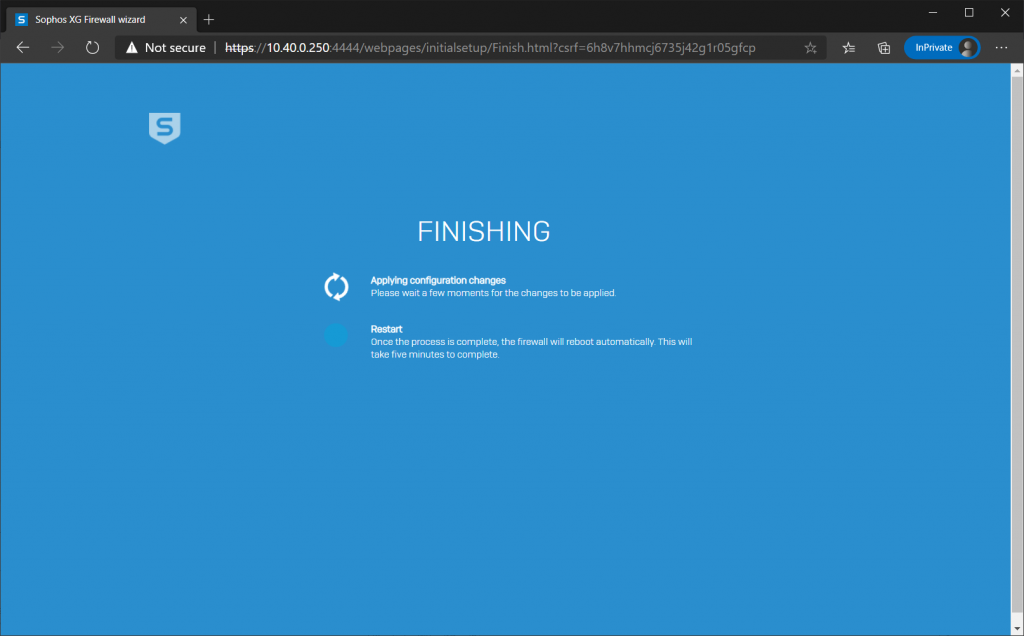
most már csak várhat, az oldal frissül, miután a tűzfal újraindult, és megmutatja a bejelentkezési képernyőt.
3C. első bejelentkezés
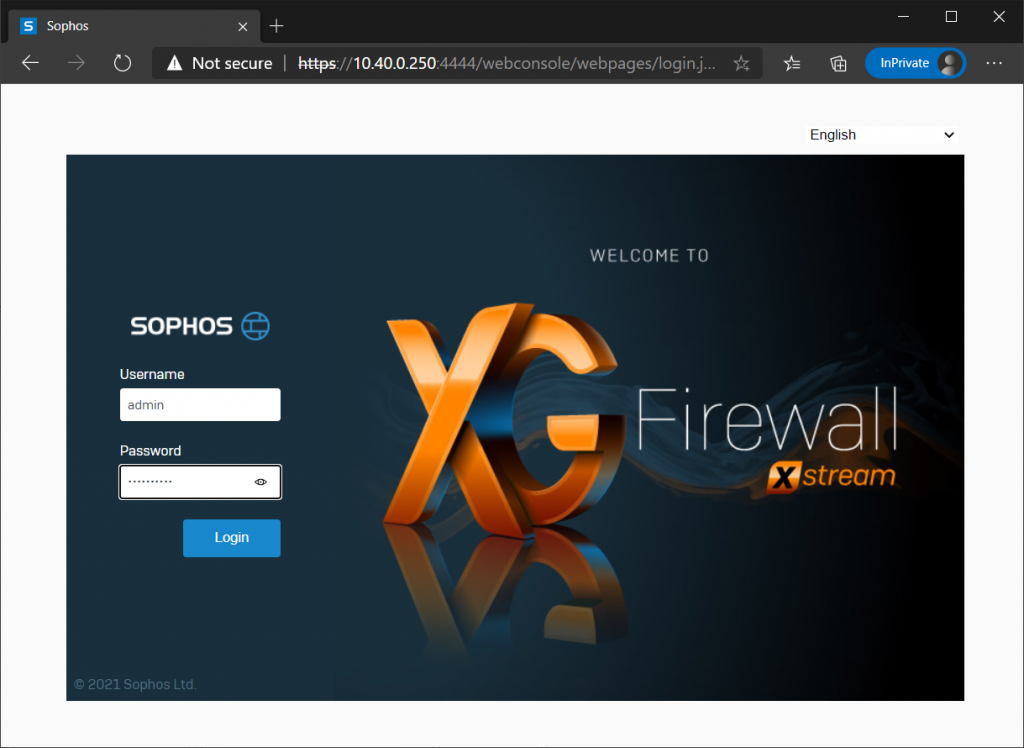
az első bejelentkezés után a rendszer felkéri Önt, hogy hozzon létre egy biztonságos tárolókulcsot. Kihagyhatja ezt a lépést, de minden bejelentkezéskor visszatér, ezért a legjobb, ha létrehoz egyet, és győződjön meg róla, hogy biztonságos helyen biztonságos. Szüksége lesz erre a kulcsra, ha vissza kell állítania a biztonsági másolatot, vagy ha konfigurációt kell importálnia.
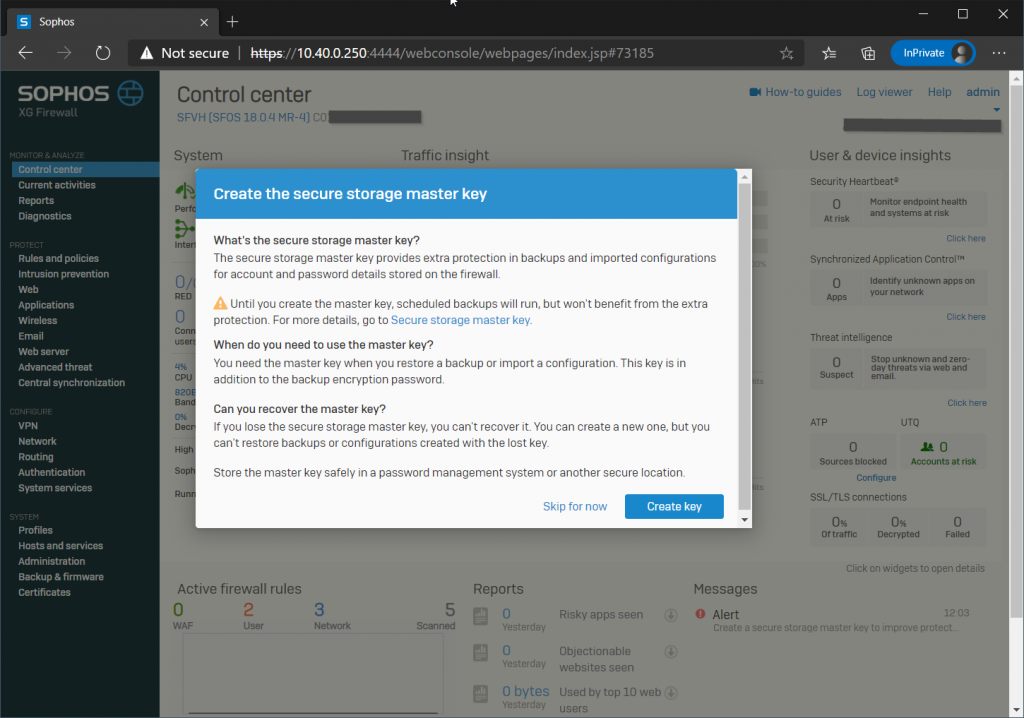
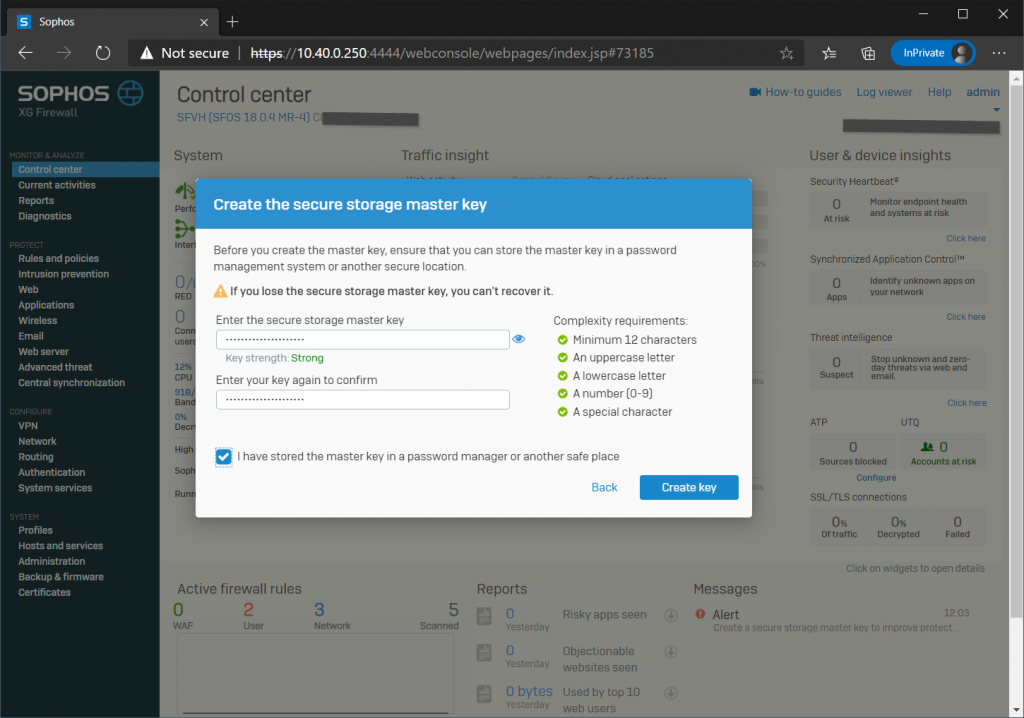
a rendszer megkéri, hogy erősítse meg, hogy a kulcsot biztonságos helyen tárolta, így helyreállhat, ha újra szüksége van rá (esetleg csak néhány év után).
4.lépés: a telepítés befejeződött
az alapvető telepítés készen áll. Ha engedélyezte a DHCP-kiszolgálót, akkor új számítógépeket csatlakoztathat a tűzfal LAN-oldalához, és automatikusan megkapja a helyi IP-címet, és az alapértelmezett átjárót helyesen állítja be. Valójában ezeknek a gépeknek azonnal hozzáférniük kell az újonnan telepített XG firewall által védett internethez.
most, hogy az alapbeállítás befejeződött,érdemes elolvasni a cikkemet is: konfigurálja az XG-firewall otthoni használatra.
ez a cikk felsorol néhány további lépést, amelyeket otthoni hálózatban ajánlok.
továbbá nagyon ajánlom, hogy regisztráljon egy fiókot a Sophos közösségben. Ez az a hely, ahol rengeteg információt és magasan képzett embereket találhat, amelyek gyorsan segíthetnek abban az esetben, ha problémákba ütközik, vagy ha kérdései vannak arról, hogyan konfigurálhat bizonyos beállításokat a helyzetében.
ha tetszik ez a Sophos XG-ről szóló bejegyzés, akkor Kedvelheti a Sophosról szóló többi bejegyzésemet is.
